Ako sa prihlásiť do Discordu pomocou QR kódu
Ak ste pravidelným používateľom Discordu(Discord) , potom sa domnievame, že by ste mali zvážiť prihlásenie pomocou QR kódu(QR code) . Je to jeden z najbezpečnejších spôsobov, ako získať prístup k vášmu účtu, ale nie každý vie, ako to urobiť. Dobrou správou je, že sme schopní všetko vysvetliť a presne to urobíme.
Prihláste(Log) sa do Discordu(Discord) pomocou QR kódu pomocou mobilného zariadenia
Úloha prístupu k vášmu účtu Discord prostredníctvom QR kódu je teraz jednoduchšia, než si dokážete predstaviť. Potrebujete iba podporovaný smartfón s nainštalovanou mobilnou aplikáciou Discord a to je všetko.
Keď sú všetky nástroje na svojom mieste, môžete sa kedykoľvek prihlásiť do svojho účtu.
1] Stiahnite si mobilnú aplikáciu Discord
Ak si ešte musíte stiahnuť aplikáciu do svojho smartfónu so systémom Android alebo iOS, teraz je ideálny čas dokončiť túto prácu. Discord pre Android nájdete cez Google Play Store a Discord pre Apple iOS z App Store . Aplikácia je zadarmo na stiahnutie a používanie, pokiaľ máte internetové pripojenie.
2] Prihláste(Log) sa do Discord pomocou desktopového klienta
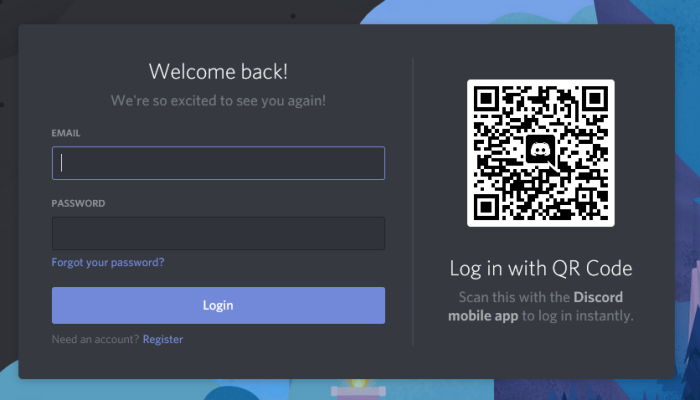
Po nainštalovaní aplikácie do príslušného smartfónu je teraz čas prejsť na Discord z počítača so systémom Windows 10. Môžete sa buď prihlásiť pomocou desktopového klienta alebo to urobiť len cez webový prehliadač; nezáleží na tom.
Po spustení klienta alebo Discordu(Discord) cez webový prehliadač by ste mali vidieť sekciu s QR kódom. To je kľúč k plánu.
3] Prihláste sa pomocou QR kódu

Ak sa chcete prihlásiť do svojho účtu pomocou QR kódu, odporúčame vám spustiť aplikáciu Discord na vašom mobilnom zariadení podľa vášho výberu, potom prejsť na Používateľské nastavenia(User Settings) a potom vybrať Scar QR Code . Ak ste aplikácii ešte neudelili povolenie na používanie fotoaparátu, požiada o to.
Po udelení povolenia sa kamera otvorí a je na vás, aby ste naskenovali QR kód na obrazovke vášho počítača.
Majte(Bear) na pamäti, že QR kód je platný iba 2 minúty, takže je potrebné trochu zrýchliť, aby ste veci stihli urobiť skôr, ako uplynie hranica 2 minút.
Teraz sa pozrite na tieto klávesové skratky Discord a klávesové skratky(Discord Hotkeys and Keyboard Shortcuts) .(Now take a look at these Discord Hotkeys and Keyboard Shortcuts.)
Related posts
Ako pridať spojlerové značky k textu a obrázkom na Discord
Oprava V počítači so systémom Windows sa zobrazuje chyba Discord s obmedzenou sadzbou
Oprava Discord Mic nefunguje v systéme Windows 11/10
Ako zlepšiť kvalitu zvuku Discord na počítači so systémom Windows
Ako vytvoriť chatový server na Discord a pozvať priateľov
Ako nastaviť režim Discord Streamer
Opravte chybové kódy a správy Discord
Ako stiahnuť a uložiť profilový obrázok používateľov na Discord
Discord Screen Share Audio nefunguje v systéme Windows 11/10
Ako opraviť chybu Discord Invite Invalid
Najlepšie Discord servery, aby ste si našli priateľov, ku ktorým sa môžete pripojiť
Ako upraviť kvalitu zvuku alebo zmeniť bitovú rýchlosť na Discord
Nie je možné nainštalovať Discord, inštalácia zlyhala na počítači so systémom Windows
Ako zlepšiť kvalitu zvuku Discord na PC
Ako zmeniť používateľské meno a avatar Discord z počítača
Ako znížiť využitie procesora Discord v systéme Windows 11/10
Najlepšie Discord servery pre hry, ku ktorým sa môžete pripojiť
Aktualizácia disku zlyhala; Zaseknutý v slučke opakovania v systéme Windows 11/10
Ako pridať BOTS na server Discord na mobile alebo PC
Opravte chybu Discord 1105 na počítači so systémom Windows
